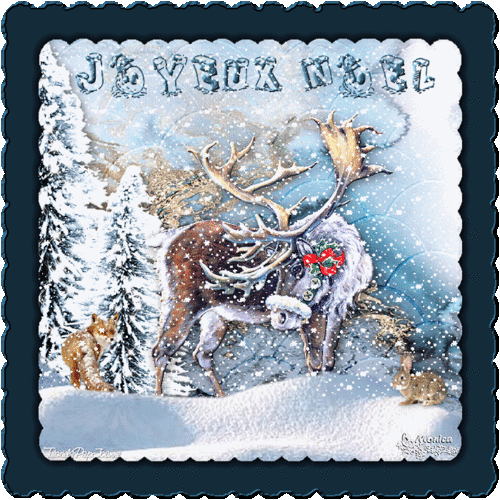-
Animation Noël en Forêt

Pour réaliser ce tag il vous faudra :
- le filtre Transparency
- le matériel ici :
Un grand merci à NIKITA pour son joli masque du cadre.
Merci également aux auteurs respectifs du reste du matériel
que j'ai utilisé pour créer cette animation.
Nous commençons !
1 - ouvrir la police "Cartoon Blocks Christmas" et l'installer
2 - dans la palette des couleurs, mettre en avant-plan la couleur 22485e
3 - ouvrir un document de 700x700. Le peindre avec cette couleur
4 - calque, nouveau calque de masque, à partir d'une image :

5 - calques, fusionner le groupe
6 - effets, 3D, biseautage intérieur :
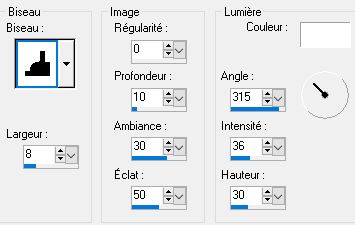
7 - fermer ce calque
8 - ajouter un nouveau calque. Sélections, sélectionner tout
9 - copier l'image du fond bleu et or et la coller dans la sélection. Désélectionner
10 - calque, dupliquer. Rester sur la copie et ajouter un nouveau calque
11 - sélections, sélectionner tout
12 - copier le masque des vagues et le coller dans la sélection
13 - désélectionner. Image, renverser
14 - filtre Transparency, Eliminate White
15 - calque, dupliquer. Calque, fusionner le calque de dessous
16 - avec la baguette magique paramétrée comme ceci :

17 - cliquer sur un des traits noir du calque pour obtenir cette sélection :

18 - si vous n'y parvenez pas, vous pouvez utiliser la sélection jointe dans le matériel
en l'enregistrant dans le dossier des sélections de PSP
19 - se positionner sur le calque de la copie et supprimer celui du haut de la pile
20 - sélection, inverser. Appuyer sur la touche "Supp" du clavier. Désélectionner
21 - effets, 3D, biseautage intérieur :

22 - effets, 3D, ombre portée :
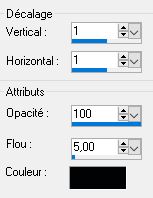
23 - mettre le mode de ce calque à "recouvrement"
24 - calques, fusionner le calque de dessous
25 - copier et coller le tube des sapins
26 - image, redimensionner à 70 %, case tous calques décochée
27 - effets, d'image, décalage :
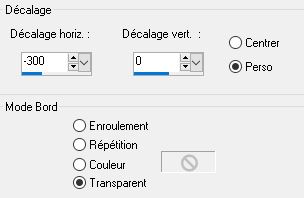
28 - effets, 3D, biseautage intérieur :
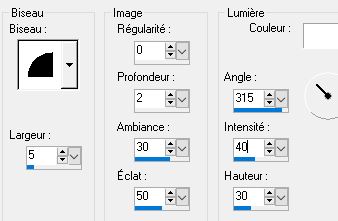
29 - effets, 3D, ombre portée :
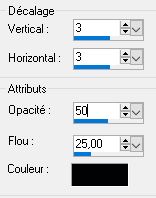
30 - copier et coller le tube des animaux. Ne pas le déplacer
31 - effets, 3D, biseautage intérieur comme à l'étape 28
32 - effets, 3D, ombre portée comme à l'étape 29
33 - copier et coller le tube de la neige
34 - effets, d'image, décalage :

35 - copier et coller mon watermark fourni dans le matériel
36 - signer votre version
37 - calques, fusionner les calques visibles (celui du fond uni bleu est fermé)
38 - calque, nouveau calque de masque, à partir d'une image :

39 - calques, fusionner le groupe
40 - image, redimensionner à 85 %
41 - réglage, netteté, netteté
42 - effets, 3D, ombre portée :

43 - refaire cette ombre mais avec -3 en vertical et horizontal
44 - ajouter un nouveau calque
45 - ouvrir l'outil écriture et paramétrer la police "Cartoon Blocks Christmas":

46 - écrire le texte. Désélectionner. Positionner à votre goût
47 - effets, 3D, biseautage intérieur comme à l'étape 28
48 - appliquer ce biseautage une 2e fois
49 - ouvrir le calque du fond bleu
50 - calques, fusionner les calques visibles. Edition, copier
51 - ouvrir Animation Shop
52 - édition, coller comme nouvelle animation
53 - ouvrir "animation neige". L'animation est composée de 10 images
54 - se positionner sur notre tag et le dupliquer 9 fois (pour 10 au total)
55 - sélection, sélectionner tout
56 - se placer sur la neige animée
57 - édition, sélectionner tout. Edition, copier
58 - revenir sur le tag
59 - édition, coller dans l'image sélectionnée. Ne pas cliquer
60 - bien positionner la neige et cliquer
61 - fichier, enregistrer en format GIF
C'est terminé !
Ne pas hésiter à m'envoyer votre version pour que je la mette sur cette page.
Retour au menu des tutos Animations
Merci CARMEN
Merci ALYCIANE
Merci ANDREA
Merci CLOCLO
Merci ESTRELLA
Merci MARY
Merci FELINEC 31
Merci FRANCINE
Merci GARANCES
Merci MICHELLE
Merci MONICA
Merci PASTELLE
Merci CLAUDINE

Merci MYMI
Merci SATURNELLA
Merci GYPSIE
Merci LULU
Merci BASTET
Tutoriels et Créations PSP Joanne